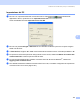Software User's Guide
Table Of Contents
- GUIDA SOFTWARE DELL’UTENTE
- Sommario
- Windows®
- 1 Stampa
- Uso del driver stampante Brother
- Funzioni
- Selezione del tipo di carta corretto
- Esecuzione simultanea delle operazioni di stampa, scansione e trasmissione fax
- Cancellazione di dati dalla memoria
- Status Monitor
- Impostazioni del driver stampante
- Accesso alle impostazioni del driver stampante
- Scheda Di base
- Scheda Avanzate
- Scheda Supporto
- Utilizzo di FaceFilter Studio di REALLUSION per la stampa di foto
- 2 Scansione
- Scansione di un documento utilizzando il driver TWAIN
- Scansione di un documento utilizzando il driver WIA (Per Windows® XP/Windows Vista™)
- Scansione di un documento utilizzando il driver WIA (Per gli utenti di Windows Vista™ Photo Gallery e Windows Fax e Scan)
- Utilizzo del tasto Scan (Per utenti USB)
- Utilizzo di ScanSoft™ PaperPort™ 11SE con OCR di NUANCE™
- Visualizzazione dei file
- Organizzazione degli elementi in cartelle
- Collegamenti rapidi ad altre applicazioni
- ScanSoft™ PaperPort™ 11SE con OCR consente di convertire l'immagine in un testo modificabile
- Importazione dei file da altre applicazioni
- Esportazione dei file in altri formati
- Disinstallazione di ScanSoft™ PaperPort™ 11SE con OCR
- 3 ControlCenter3
- 4 Scansione in rete (per i modelli con supporto di rete integrato)
- 5 Impostazione remota (non disponibile per i modelli DCP, MFC-235C e MFC-260C)
- 6 Software PC-FAX Brother (solo per i modelli MFC)
- Invio PC-FAX
- Agenda Telefonica
- Ricezione PC-FAX (non disponibile per i modelli MFC-235C e MFC-260C)
- 7 PhotoCapture Center™
- 8 Impostazioni del firewall (per gli utenti in rete)
- 1 Stampa
- Apple® Macintosh®
- 9 Stampa e invio di fax
- 10 Scansione
- 11 ControlCenter2
- 12 Scansione in rete (per i modelli con supporto di rete integrato)
- 13 Impostazione remota e PhotoCapture Center™
- Indice
- brother ITA
Software PC-FAX Brother (solo per i modelli MFC)
95
6
b Fare clic su File, quindi su Stampa.
Viene visualizzata la finestra di dialogo Stampa.
c Selezionare Brother PC-FAX come stampante, quindi fare clic su Stampa.
Viene visualizzata l'interfaccia utente Stile Semplice
Nota
Se viene visualizzata l'interfaccia utente Stile Facsimile, modificare l'impostazione relativa alla selezione
dell'interfaccia utente. (Consultare Impostazione della funzione Invio apagina91.)
d Inserire il numero di fax mediante uno dei metodi elencati di seguito:
Inserire il numero di fax nel campo A:.
Fare clic sul pulsante A e scegliere i numeri di fax di destinazione dalla Rubrica.
Se si commette un errore durante la digitazione di un numero, fare clic su Annulla per cancellare tutti i
dati inseriti.
e Per inviare una copertina e una nota, selezionare Copertina Si.
Nota
Per creare o modificare una copertina, è inoltre possibile fare clic sull’icona .
f Fare clic sull'icona di invio .
Nota
Per annullare il fax, fare clic sull’icona di annullamento .